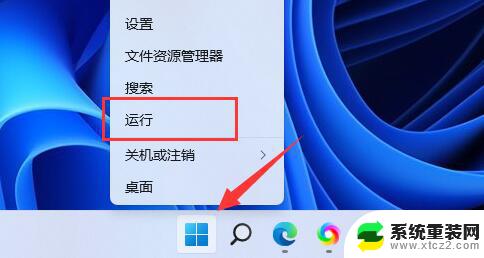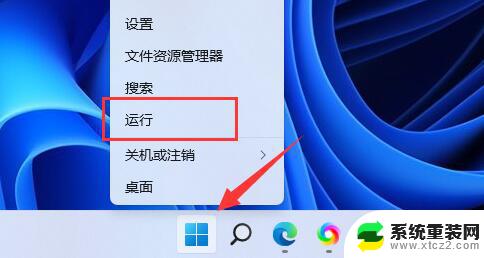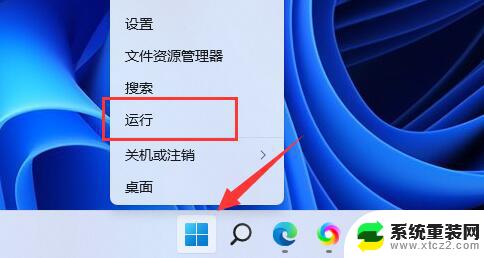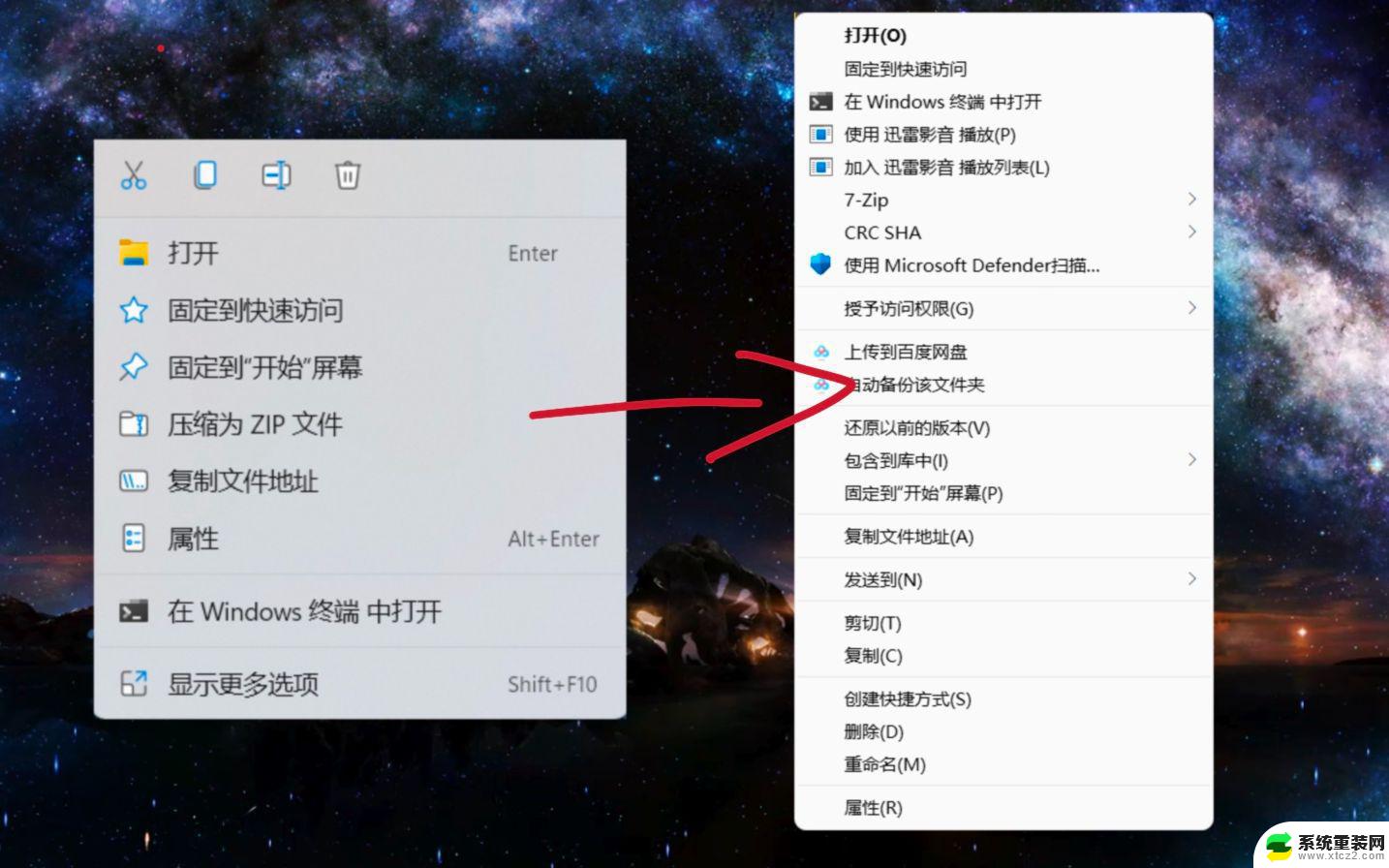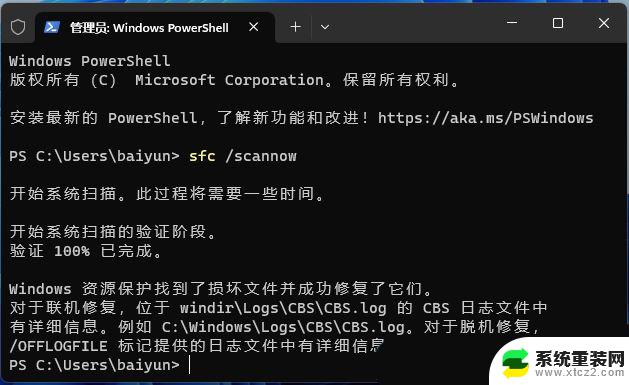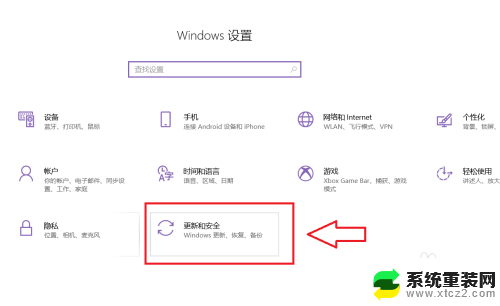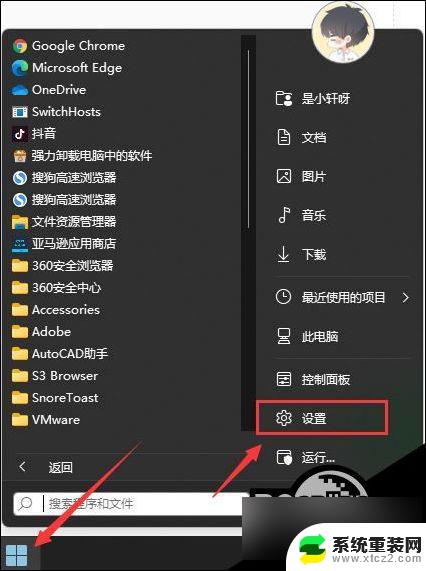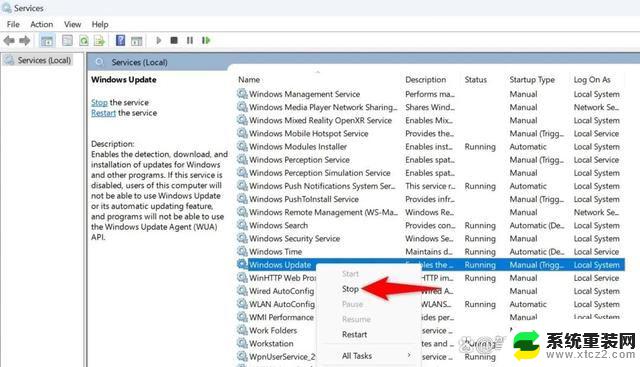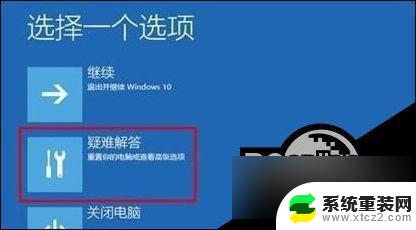win11更新时不更新驱动 win11如何设置禁用更新驱动功能指南
更新时间:2024-11-01 14:43:42作者:xtliu
Win11更新时不更新驱动可能会导致系统出现不稳定的情况,因此有些用户希望禁用更新驱动的功能,为了帮助这些用户更好地设置禁用更新驱动功能,下面将提供一些指南和建议。通过简单的操作,您可以轻松地禁用系统自动更新驱动的功能,从而避免系统出现不必要的问题。愿本文能帮助到有需要的用户。
win11禁止更新驱动1、首先右键开始菜单,打开“运行”
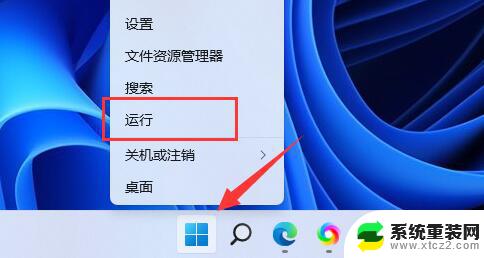
2、接着输入“gpedit.msc”回车运行打开组策略。

3、然后依次进入“计算机配置”-“管理模板”-“Windows组件”
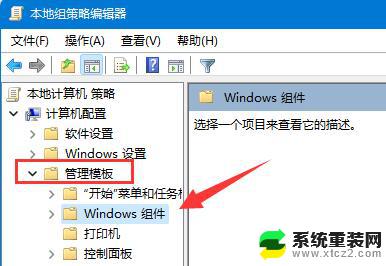
4、再打开“Windows更新”下的“管理从Windows更新提供的更新”
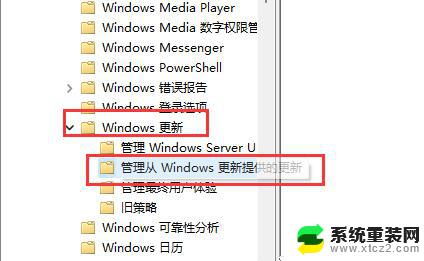
5、随后双击打开右侧“Windows更新不包括驱动程序”策略。
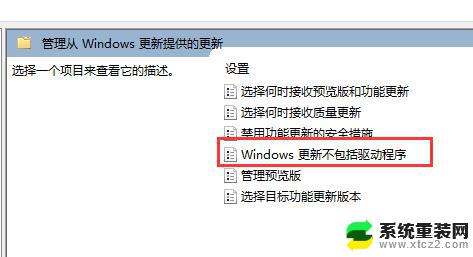
6、最后勾选“已启用”并“确定”保存即可。
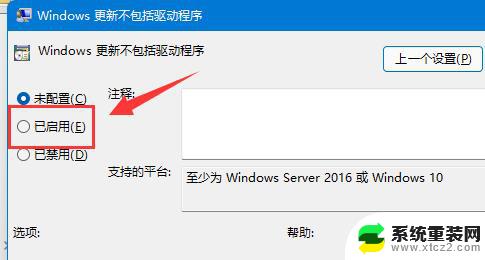
如果我们打不开组策略,也可以直接关闭Windows更新来禁用驱动更新。
以上就是win11更新时不更新驱动的全部内容,有遇到相同问题的用户可参考本文中介绍的步骤来进行修复,希望能够对大家有所帮助。